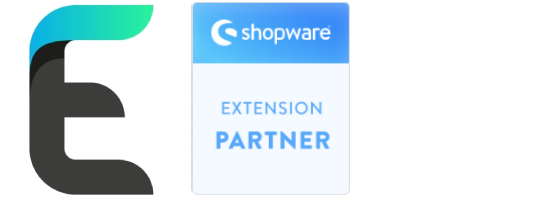Plugin-Installations- und Konfigurationshandbuch
Einführung
Willkommen im Installations- und Konfigurationshandbuch für unser Shopware-Plugin. Dieses Plugin verbessert Ihre Kundenformulare, indem es Ihnen ermöglicht, benutzerdefinierte Felder neben den Standardfeldern hinzuzufügen, sodass Sie alle notwendigen Informationen effizient von Ihren Kunden sammeln können.
Plugin Aktivieren
- Navigieren Sie zu Erweiterungen > Meine Erweiterungen.
- Suchen Sie das installierte Plugin in der Liste.
- Klicken Sie auf die Schaltfläche Aktivieren neben dem Plugin.
- Das Plugin ist nun aktiv und bereit zur Konfiguration.
Konfiguration
Allgemeine Einstellungen
- Navigieren Sie zu Erweiterungen > Meine Erweiterungen.
- Finden Sie das installierte Plugin und klicken Sie auf die Schaltfläche Konfigurieren.
- Auf der Konfigurationsseite können Sie den allgemeinen Titel für das Formular festlegen.
- Allgemeiner Titel: Geben Sie einen Titel ein, der oben im Kundenformular angezeigt wird.
- Status: Schalten Sie den Status auf Aktiv, um die benutzerdefinierten Felder zu aktivieren.
Benutzerdefinierte Felder Einstellungen
- Dateiupload: Geben Sie die Anzahl der Dateiupload-Felder ein.
- Eingabetext: Geben Sie die Anzahl der Eingabetextfelder ein.
- Datum/Zeit: Geben Sie die Anzahl der Datums-/Zeitfelder ein.
- Auswahloption: Geben Sie die Anzahl der Auswahloptionen ein.
- Checkbox: Geben Sie die Anzahl der Checkbox-Felder ein.
- Definieren Sie die Reihenfolge, in der diese Felder im Formular erscheinen sollen, indem Sie sie in der gewünschten Reihenfolge anordnen.
Beispiel:
- Dateiupload: 2
- Eingabetext: 1
- Datum/Zeit: 3
- Auswahloption: 4
- Checkbox: 5
Feldreihenfolge: Eingabetext, Dateiupload, Datum/Zeit, Auswahloption, Checkbox
Konfiguration der benutzerdefinierten Felder in Shopware 6
- Navigieren Sie zu Einstellungen > System > Benutzerdefinierte Felder.
- Bearbeiten Sie die CustomFields, die im Kundenformular verwendet werden sollen.
- Titel und Beschriftungen der benutzerdefinierten Felder: Definieren Sie die Titel und Beschriftungen für jedes benutzerdefinierte Feld.
- Werte der Auswahloptionen: Definieren Sie die möglichen Werte für Auswahloptionen.
- Dateiupload-Felder: Definieren Sie die Beschriftungen und Einstellungen für Dateiupload-Felder.
- Eingabetextfelder: Definieren Sie die Beschriftungen und Einstellungen für Eingabetextfelder.
- Datum/Zeit-Felder: Definieren Sie die Beschriftungen und Einstellungen für Datum/Zeit-Felder.
- Auswahloption-Felder: Definieren Sie die Beschriftungen und Optionen für Auswahlfelder. Sie können mehrere Optionen für jedes Auswahlfeld hinzufügen.
- Checkbox-Felder: Definieren Sie die Beschriftungen und Einstellungen für Checkbox-Felder.
Verwendung
Nachdem Sie das Plugin und die benutzerdefinierten Felder konfiguriert haben, werden die benutzerdefinierten Felder im Kundenformular gemäß Ihren Einstellungen angezeigt. Kunden können nun mit diesen Feldern interagieren, wenn sie das Formular ausfüllen.
Kunden-Daten anzeigen
Sobald Kunden das Formular mit den benutzerdefinierten Feldern ausgefüllt haben, können Sie die übermittelten Daten im Admin-Panel einsehen.
- Navigieren Sie im Admin-Panel zu Kunden.
- Klicken Sie auf den Kunden, dessen Daten Sie einsehen möchten.
- Gehen Sie im Profil des Kunden zum Tab Benutzerdefinierte Felder.
- Hier sehen Sie die Daten, die über die benutzerdefinierten Felder eingereicht wurden.
Fehlerbehebung
Häufige Probleme und Lösungen
Plugin nach der Installation nicht sichtbar:
- Stellen Sie sicher, dass das Plugin ordnungsgemäß installiert und aktiviert ist.
- Leeren Sie den Cache im Shopware-Admin-Panel.
Benutzerdefinierte Felder erscheinen nicht:
- Überprüfen Sie, ob der Status in der Plugin-Konfiguration auf aktiv gesetzt ist.
- Überprüfen Sie die Anzahl und Reihenfolge der Einstellungen für jeden Feldtyp.
- Stellen Sie sicher, dass die benutzerdefinierten Felder korrekt in Einstellungen > System > Benutzerdefinierte Felder konfiguriert sind.
Support
Für weitere Unterstützung kontaktieren Sie unser Support-Team unter [email protected]